Как удалить PromoUtil
PromoUtil.exe — это исполняемый файл (программа) для Windows. Расширение имени файла .exe — это аббревиатура от англ. слова executable — исполнимый. Необходимо запускать исполняемые файлы от проверенных производителей программ, потому что исполняемые файлы могут потенциально изменить настройки компьютера или нанести вред вашему компьютеру. Бесплатный форум с информацией о файлах может помочь вам разобраться является ли PromoUtil.exe вирусом, трояном, программой-шпионом, рекламой, которую вы можете удалить, или файл принадлежит системе Windows или приложению, которому можно доверять.
Вот так, вы сможете исправить ошибки, связанные с PromoUtil.exe
- Используйте программу Настройщик Windows, чтобы найти причину проблем, в том числе и медленной работы компьютера.
- Обновите программу Promotion Utility Application. Обновление можно найти на сайте производителя (ссылка приведена ниже).
- В следующих пунктах предоставлено описание работы PromoUtil.exe.
Информация о файле PromoUtil.exe
Описание: PromoUtil.exe не является необходимым для Windows. PromoUtil.exe находится в подпапках «C:\Program Files». Известны следующие размеры файла для Windows 10/11/7 1,820,488 байт (25% всех случаев), 1,744,480 байт и еще 5 варианта .
Это файл, подписанный Verisign. Это не файл Windows. У процесса нет видимого окна. У файла поставлена цифровая подпись. PromoUtil.exe способен мониторить приложения и манипулировать другими программами. Поэтому технический рейтинг надежности 8% опасности.
Вы можете удалить программу 360 Total Security, или попросить поставщика программного обеспечения о поддержке. Нажмите на 360 Total Security в Панели управления Windows (раздел Программы и компоненты) для удаления.
Если PromoUtil.exe находится в подпапках «Мои файлы» , тогда рейтинг надежности 18% опасности. Размер файла 1,532,840 байт. Приложение не видно пользователям. Это не файл Windows. Это файл, подписанный Verisign. Процесс использует порт, чтобы присоединится к сети или интернету. Поставлена цифровая подпись.
Важно: Некоторые вредоносные программы маскируют себя как PromoUtil.exe, особенно, если они расположены в каталоге c:\windows или c:\windows\system32. Таким образом, вы должны проверить файл PromoUtil.exe на вашем ПК, чтобы убедиться, что это угроза. Мы рекомендуем Security Task Manager для проверки безопасности вашего компьютера.
Комментарий пользователя
Пока нет комментариев пользователей. Почему бы не быть первым, кто добавить небольшой комментарий и одновременно поможет другим пользователям?
Лучшие практики для исправления проблем с PromoUtil
Аккуратный и опрятный компьютер — это главное требование для избежания проблем с PromoUtil. Для этого требуется регулярная проверка компьютера на вирусы, очистка жесткого диска, используя cleanmgr и sfc /scannow, удаление программ, которые больше не нужны, проверка программ, которые запускаются при старте Windows (используя msconfig) и активация Автоматическое обновление Windows. Всегда помните о создании периодических бэкапов, или в крайнем случае о создании точек восстановления.
Если у вас актуальные проблемы, попробуйте вспомнить, что вы делали в последнее время, или последнюю программу, которую вы устанавливали перед тем, как появилась впервые проблема. Используйте команду resmon, чтобы определить процесс, который вызывает проблемы. Даже если у вас серьезные проблемы с компьютером, прежде чем переустанавливать Windows, лучше попробуйте восстановить целостность установки ОС или для Windows 8 и более поздних версий Windows выполнить команду DISM.exe /Online /Cleanup-image /Restorehealth. Это позволит восстановить операционную систему без потери данных.
Следующие программы могут вам помочь для анализа процесса PromoUtil.exe на вашем компьютере: Security Task Manager отображает все запущенные задания Windows, включая встроенные скрытые процессы, такие как мониторинг клавиатуры и браузера или записей автозагрузки. Уникальная оценка рисков безопасности указывает на вероятность процесса быть потенциально опасным — шпионской программой, вирусом или трояном. Malwarebytes Anti-Malware определяет и удаляет бездействующие программы-шпионы, рекламное ПО, трояны, кейлоггеры, вредоносные программы и трекеры с вашего жесткого диска.
PromoUtil сканер
Security Task Manager показывает все запущенные сервисы Windows, включая внедренные скрытые приложения (например, мониторинг клавиатуры или браузера, авто вход). Уникальный рейтинг надежности указывает на вероятность того, что процесс потенциально может быть вредоносной программой-шпионом, кейлоггером или трояном.
Бесплатный aнтивирус находит и удаляет неактивные программы-шпионы, рекламу, трояны, кейлоггеры, вредоносные и следящие программы с вашего жесткого диска. Идеальное дополнение к Security Task Manager.
Инструмент ремонта ПК бесплатное сканирование, очистка, восстановление и оптимизация вашей системы.
cefutil.exe что это и почему это столкнулось с серьезной проблемой? (CEF Utility Application)

Всем даровчик. Сегодня я попытаюсь узнать информацию об процессе cefutil.exe, хотя инфы о нем страшно мало. И вот первые новости, что этот файл идет от антивируса 360 Total Security..
Ребята, мне ничего не остается, как поставить этот антивирус на свой тестовый ПК и проверить информацию по поводу cefutil.exe, ну а что делать….
Ребята, я все понимаю. Я тут не даю решение или какие-то мега советы. Я тут пишу то, что сделал бы я сам с такой траблой. Инфы в интернете вообще нет, может вы уже знаете. Так что если что, то сори.
Так, я установил 360 Total Security, теперь смотрю, найду ли я вообще где-то файл cefutil.exe на компе.. Зажал кнопки Win + E, появилось окно проводника, в правом верхнем углу вбил слово cefutil.exe и в ожидании чуда:

Жду ребята, жду, и все таки дождался, смотрите:

Как видите, файл cefutil.exe нашелся и как видим, это реально файл идет от антивируса 360 Total Security Файл расположен в такой папке:
C:\Program Files (x86)\360\Total Security\Utils\cef

Сам файл cefutil.exe непонятно что делает. Попробую я его запустить, нажал правой кнопкой, выбрал пункт Открыть:

Я его запустил, но реакции было никакой, мышка покрутилась и все. Но потом посмотрел в диспетчере, процесс cefutil.exe там был, но непонятно это он там потому что я его запустил или он был и ранее. Я сделал перезагрузку компа. После нее снова проверил в диспетчере, там процесс cefutil.exe все таки был, то есть он запускается как часть антивируса, их тут даже две штуки:

Но потом остался один, ну а потом он тоже исчез. В колонке описание написано CEF Utility Application, что это такое я ума не приложу.. Но в итоге, что мы выяснили? Выяснили то, что cefutil.exe запускается при включении антивируса на некоторое время, процесс что-то делает а потом исчезает. Еще у меня их было аж две штуки. Кстати ошибок никаких не было.
Значит ребята, мне придется думать собственными силами, так как информации по поводу cefutil.exe в интернете вообще нет.
Почему может выскакивать ошибка, что cefutil.exe столкнулось с серьезной проблемой? У меня такой ошибки нет. И первая мысль, которая приходит в голову, что какой-то вирус мешает работе антивируса. А какие другие варианты то? Возможно что проблему с cefutil.exe решит переустановка антивируса, также после удаления лучше почистить систему прогой CCleaner, а потом поставить антивирус по новой. Но если это проблему не решит, то я думаю дело или в вирусе коварном или просто в каком-то глюке в винде..
Что еще можно сделать? Вполне возможно что 360 Total Security не особо крутой антивирус и не в силах найти вирус, который мешает работать самому же антивирусу, вообще прикол. Ну так вот, в таком случае я советую просканировать комп двумя утилитами. Первая это Dr.Web CureIt!, ее можно загрузить вот с этого официального сайта:
Там же на сайте есть и инструкция как пользоваться, справится даже начинающий юзер. Ну а вот как выглядит Dr.Web CureIt!:

Dr.Web CureIt! это серьезная утилита, то есть ищет реально серьезные вирусы типа червей всяких, трояны и прочая дичь. А вот вторая утилита, которая называется AdwCleaner, то она ищет иной тип вирусов, это рекламные, которые не так страшны как обычные вирусы, но жутко пакостят на компе, любят вставлять рекламу где только можно. Скачать AdwCleaner можно вот отсюда, разумеется это официальный сайт:
Пользоваться тоже просто, вы ее скачали, запустили, потом нажали Scan и все. Вот как выглядит AdwCleaner:

Я вам тут написал то, чтобы сделал я. Конечно в крайнем случае, ну прям уже вообще, то можно и переустановить виндовс, если вы это умеете. Но можно и удалить антивирус 360 Total Security и вместо него поставить например Аваст, тоже вариант…
В общем такие пироги ребята не оч веселые. Понимаю что инфы мало толковой, понимаю. Извините. Удачи вам и берегите себя!
Запись опубликована 23/10/2017 автором 990x в рубрике Разное.
cefutil.exe что это и почему это столкнулось с серьезной проблемой? (CEF Utility Application) : 1 комментарий
- Алекскй19/12/2017 в 14:44 Мои наблюдения :
при включении ноутбука сразу внизу справа на экране появляются 2 наложенных друг на друга списка каких-то новостей…Эти 2 листика меняют один другого…
Включаю ДИСПЕТЧЕР ЗАДАЧ — в самом верху 2 этих файла…Нажимаю крестик на рекламе новостей — мгновенно исчезает 1 cefutil, а с небольшой задержкой исчезает и второй…
Буду рад, если помог…
8 программ, которые можно смело отключить в автозагрузке Windows
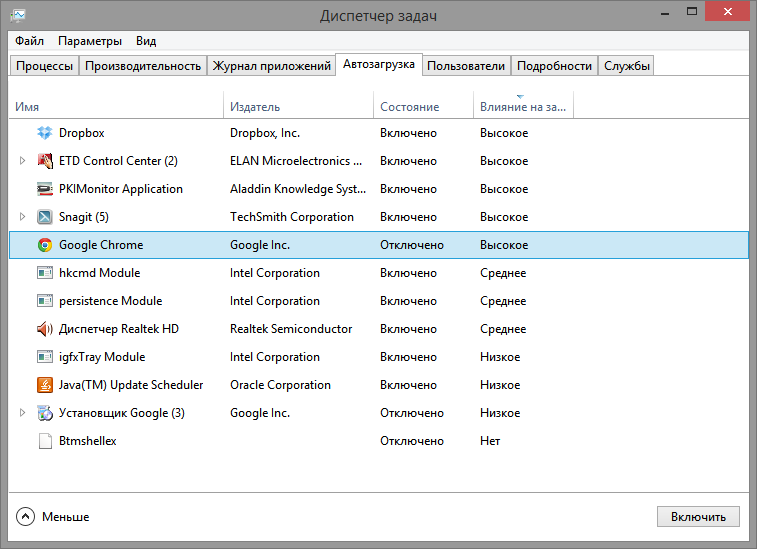
Чтобы значительно разгрузить систему от автоматически запускаемых приложений, необходимо отключить все лишнее и ненужное в настоящий момент. Сказать легче, чем сделать. Потому для многих является большой проблемой найти в списке автоматически запускаемых программ те самые ненужные элементы. Чтобы упростить задачу, представляю вашему вниманию 8 программ, которые можно смело отключить в автозагрузке, чтобы ускорить свою систему.

1. iTunes Helper
Наверняка, эта программа будет в списке у тех, кто использует iTunes для прослушивания музыки и/или синхронизации своих гаджетов от компании Apple. Данная программа сидит постоянно в памяти компьютера и ждет, пока подключат iДевайс. Как только это происходит, она запускает iTunes. Собственно, это все, на что она нужна.
Фишка в том, что запустить iTunes можно вручную при подключении устройства. Если же устройства нет, то данная программа вообще не нужна. В обоих случаях ее можно отключить.
2. QuickTime
Это модуль мультимедийного проигрывателя, который может понадобиться для воспроизведения некоторых форматов видео. Но зачем он в автозагрузке? Можно отключить.
3. Apple Push
Продукт также принадлежит яблочной компании и служит для отправки уведомлений для запуска других программ от Apple, которые установлены в системе. По сути, он позволяет взаимодействовать между устройством и приложениями типа iCloud на компьютере. Но опыт показывает, что если отключить данную запись, то синхронизация данных все равно производится. Так что можно отключить.
4. Adobe Reader
Конечно, все знают самую популярную программу для чтения PDF. Если эта программа не используется, то совершенно не нужно держать ее автозагрузке, впустую занимая ресурсы. Можно отключить.
5. Skype
Без общения в Skype многие просто не могут жить. Кто-то делает это постоянно и на протяжении всего дня общается с коллегами по работе. А кто-то общается дома с дальними родственниками раз в несколько дней. Но правда такова, что при установке Skype автоматически прописывается в автозагрузке и включается каждый раз вместе с системой, что также замедляет другие процесс автозагрузки, которые происходят параллельно, так как сам по себе Skype далеко не «легкое» приложение. Можно запускать его вручную по мере необходимости и после запуска системы.
6. Google Chrome
Самый популярный браузер тоже любит посидеть в автозагрузке, прописав туда модули проверки обновлений. Такие модули как Google Update и Google Installer (Установщик Google) можно отключить. При этом браузер Chrome все равно будет сам обновляться.
7. Evernote Clipper
Являясь большим поклонником Evernote, я все же отключил Clipper. И при этом не испытываю никаких неудобств работы с ним на протяжении уже многих лет.
8. Microsoft Office
Офисный пакет от Microsoft весьма хорош и является стандартом почти везде. Но какой толк от него в автозагрузке? Ведь и без автоматического запуска можно открыть любой файл в любой офисной программе. Отключаем.
В большинстве случаев причиной медленной работы ПК является его захламленность различными приложениями, которыми мы пользуемся время от времени, но которые запускаются при каждом включении и компьютера и съедают ресурсы ПК в процессе ожидания, когда же ей воспользуются. Часто в этом просто нет необходимости и такие приложения можно запускать вручную по мере необходимости, не забирая у компьютера ресурсы лишь для того, чтобы какая-то программа ожидала вас в памяти.
Отключать автозагрузку у программ лучше всего в их настройках. Но если таковых нет, то можно воспользоваться утилитой msconfig в Windows XP-7 или Диспетчером задач в Windows 8-10.
Если вы отключили какие-то программы в автозагрузке и хотите поделиться ими с читателями, то расскажите об этом в комментариях и я дополню список выше.
Понравилась статья? Поделитесь!
Читайте также:
- 8 особенностей программ для Windows, которые раздражают
- 5 программ, которые (не)надо срочно удалить с вашего ПК
- Soft Organizer 9.40 – удаляет ненужные программы и их следы
- Как отключить веб-камеру и микрофон на ноутбуке Windows 10
- Почему не нужно выключать компьютер
При подготовке материала использовались источники:
https://www.filecheck.ru/process/promoutil.exe.html
cefutil.exe что это и почему это столкнулось с серьезной проблемой? (CEF Utility Application)
https://myfreesoft.ru/8-programm-kotorye-mozhno-smelo-otklyuchit-v-avtozagruzke-windows.html